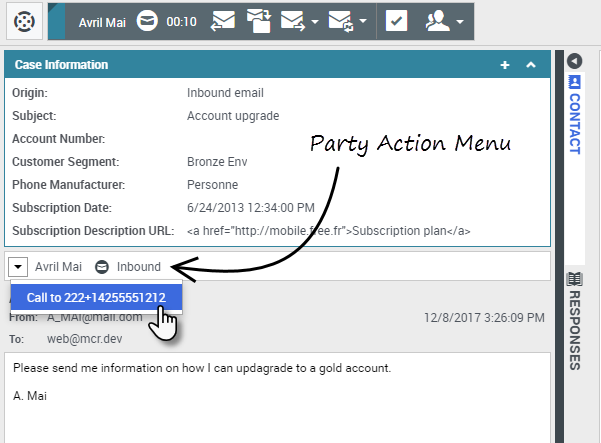Canaux
Les canaux sont les différentes méthodes, telles que des courriels et du clavardage, qui vous permettent de communiquer avec les clients et les membres de l'équipe de votre centre de contact.
Contents
- 1 Canaux
- 1.1 Que fait chaque canal?
- 1.2 Pourquoi certains canaux ne sont-ils pas visibles?
- 1.3 Les clavardages et les messages instantanés (MI) sont-ils une seule et même chose?
- 1.4 Quelle est la différence entre une consultation et une conférence?
- 1.5 Que puis-je faire dans l'onglet Mes canaux?
- 1.6 Puis-je utiliser plusieurs canaux en même temps?
- 1.7 Que se passe-t-il lorsque je marque une interaction comme terminée?
Que fait chaque canal?
Chaque canal vous permet de communiquer avec vos contacts de différentes façons. Vous pouvez passer et recevoir des appels (canal dit « vocal »). Vous pouvez également recevoir et envoyer des courriels, des discussions interactives par clavardage, des messages Facebook, des tweets sur Twitter et des éléments de travail comme des télécopies ou des PDF. Utilisez la messagerie instantanée pour échanger des messages textes avec vos collègues. Vous pouvez également utiliser une session de co-furetage pour explorer le site Web de l'entreprise avec un contact.
Pourquoi certains canaux ne sont-ils pas visibles?
La disponibilité des canaux (un seul, plusieurs, aucun) dépend de votre affectation.
Les clavardages et les messages instantanés (MI) sont-ils une seule et même chose?
Oui, dans la mesure où les deux permettent une communication en temps réel. Dans Workspace, le canal de clavardage est utilisé pour communiquer avec des clients, et les messages instantanés (MI) internes vous permettent de communiquer avec les personnes de votre centre de contact. Les messages instantanés ne sont pas enregistrés.
Quelle est la différence entre une consultation et une conférence?
Ces deux activités impliquent d’obtenir de l'aide de la part d'un agent ou d’un superviseur. Les consultations vous permettent de communiquer avec un membre de l'équipe, à titre privé, tout en gérant une interaction. Les conférences permettent à une personne de votre centre d’appels de rejoindre le clavardage ou l’appel téléphonique avec votre contact.
Que puis-je faire dans l'onglet Mes canaux?
Utilisez l'onglet Mes canaux pour :
- Passage à l’état Prêt sur un canal
- Déconnexion d’un canal
- Activation/désactivation de votre état Ne pas déranger (s'applique à tous les canaux)
- Transfert des appels dirigés vers votre poste à un autre poste
Puis-je utiliser plusieurs canaux en même temps?
Il se peut que votre environnement soit configuré pour vous permettre d'utiliser un autre canal lorsque vous êtes actif dans un autre. Par exemple, vous pouvez appeler un contact en même temps que vous traitez sa demande par courriel ou par clavardage.
Pour ce faire, utilisez le menu Action sur les participants dans la zone de l’état de l’interaction pour obtenir une liste de tous les numéros de téléphone et des adresses courriel que votre entreprise possède pour ce contact. Sélectionnez ensuite celui que vous souhaitez utiliser. Si la connexion est établie, la zone d'état et les boutons de commande d'interaction sont mis à jour pour inclure le nouveau canal.
Il se peut également que vous soyez configuré pour gérer plusieurs interactions simultanément sur différents canaux, comme trois courriels, deux clavardages, et un appel vers des clients différents.
Si votre compte est configuré pour cela, vous pouvez également cliquer sur un numéro de téléphone ou une adresse courriel que votre contact vous envoie comme message de clavardage pour l’appeler ou lui envoyer un courriel.
Que se passe-t-il lorsque je marque une interaction comme terminée?
La réponse dépend de la configuration du compte.
Il se peut que vous deviez marquer une interaction comme terminée ![]() avant de fermer la vue d’interaction.
avant de fermer la vue d’interaction.
Lorsque vous cliquez sur Marquer terminé, votre état peut passer automatiquement de Tâche après appel à Prêt, Non prêt ou à une autre valeur. Vous pouvez également définir manuellement votre état sur Prêt ou sur une autre valeur après le traitement post-appel.
Il est possible que vous bénéficiiez d’un certain laps de temps après chaque appel pour effectuer une tâche après appel. Si tel est le cas, votre état sur le canal vocal demeure Tâche après appel jusqu’à la fin de l’intervalle de temps, puis il passe à Prêt ou à Pas prêt. Vous pouvez également étendre votre durée d’appel indéfiniment, si un appel nécessite des efforts supérieurs à la moyenne de tâche après appel.